摘要:本文介绍如何使用vscode新建一个名为helloworld的HaaS工程,目的是使大家掌握基本步骤。
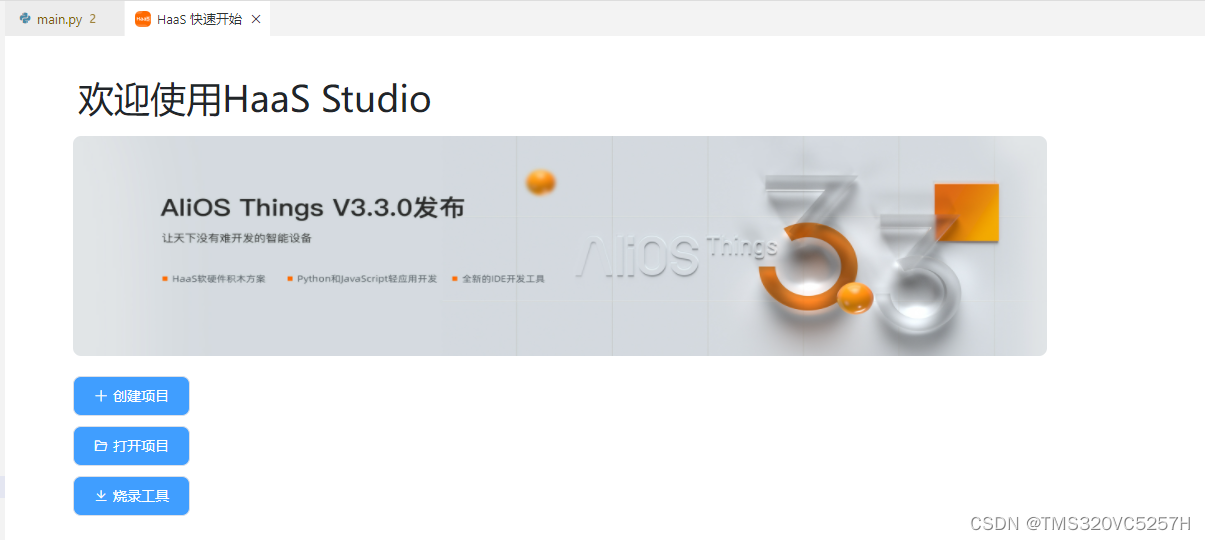
硬件:M5StackCore2
软件:win10,vscode(版本1.67.1),HaaS插件
1.准备好vscode
下图是作者用的版本
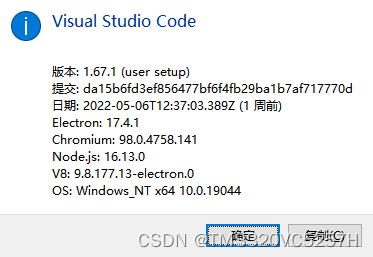
2.下载或者激活haas-studio
下图是作者用的版本,随着版本的更新,功能越来越多,也越来月强大。操作也越来越简便。同时vscode提供了回溯功能,想用老版本的话,还可以方便地回溯到指定的版本中。
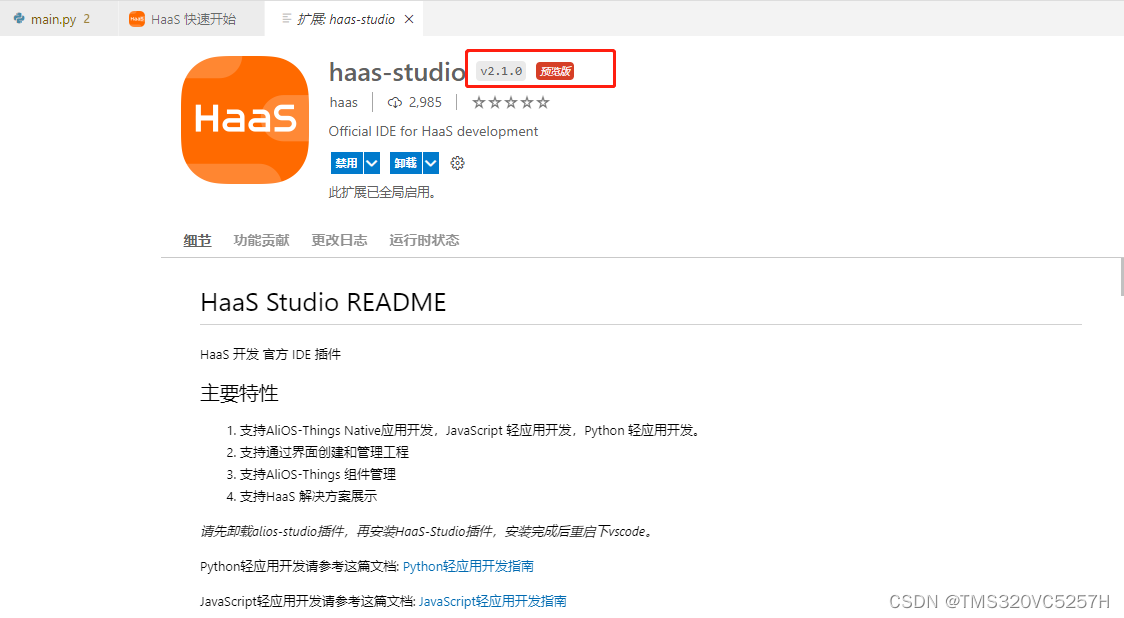
3. 创建项目
点击vscode左侧快捷访问栏中的“H"形状图标,进入haas-studio界面,在右侧工作区,选择”创建项目“即可创建haas各类项目。
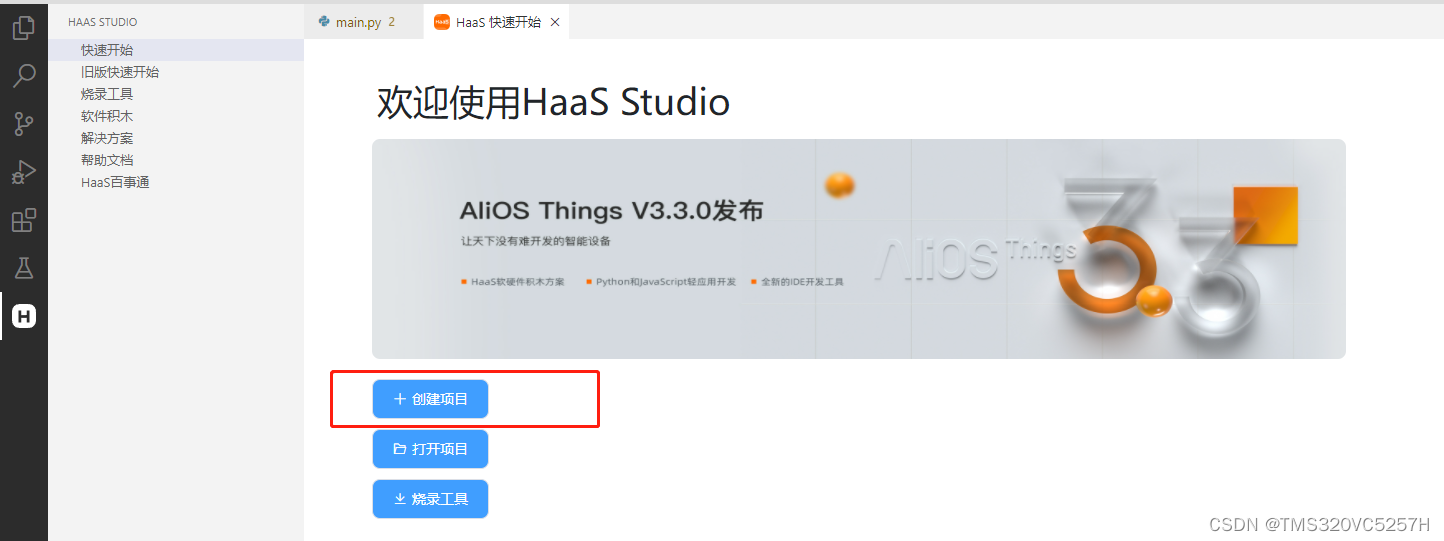
?4.选择合适的参数
haas-studio提供的项目创建方式非常方便,它支持以模板类型创建,也就是你想做哪种类型的设备,都可以找到一个基本的代码框架,只需要在框架里面填写功能代码即可,使我们可以集中精力于”将车辆性能提高“,而免去”从轮子造起“的麻烦。在创建工程向导中按照下图所示选择参数
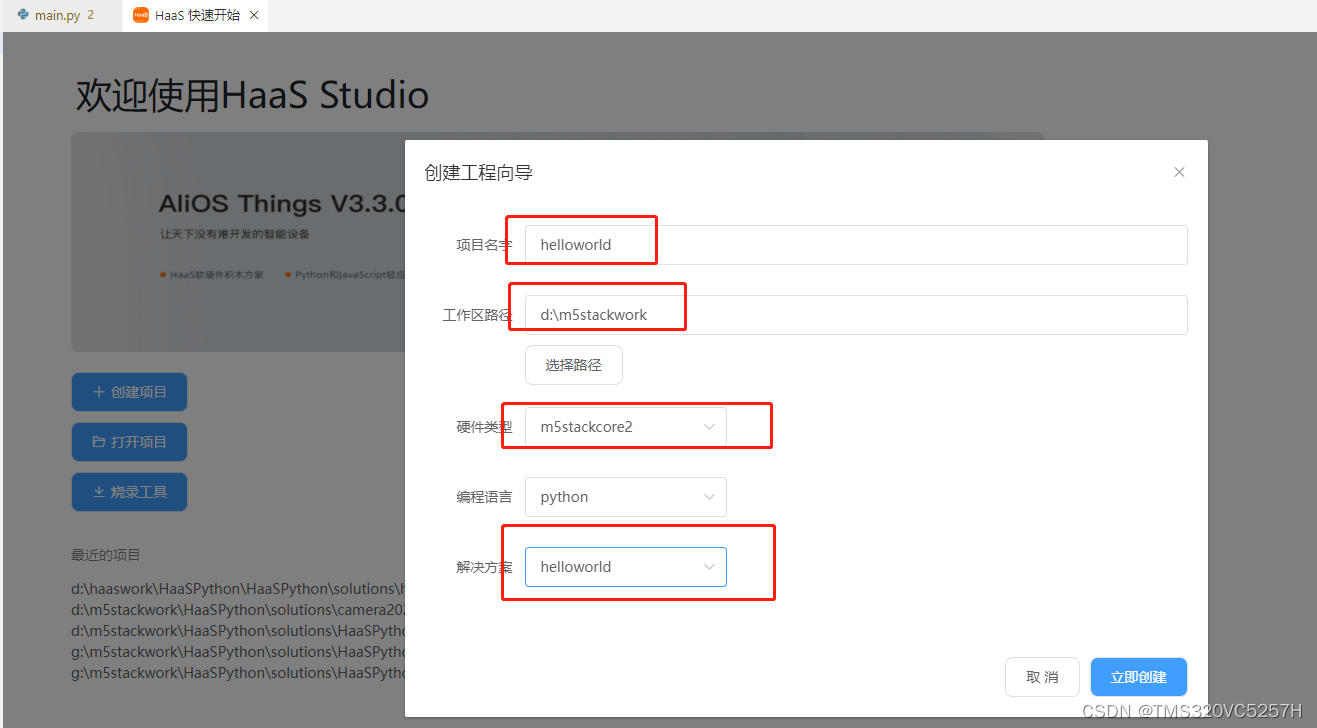
选择立即创建,会再次提供一个确认信息栏,相当人性化吧。
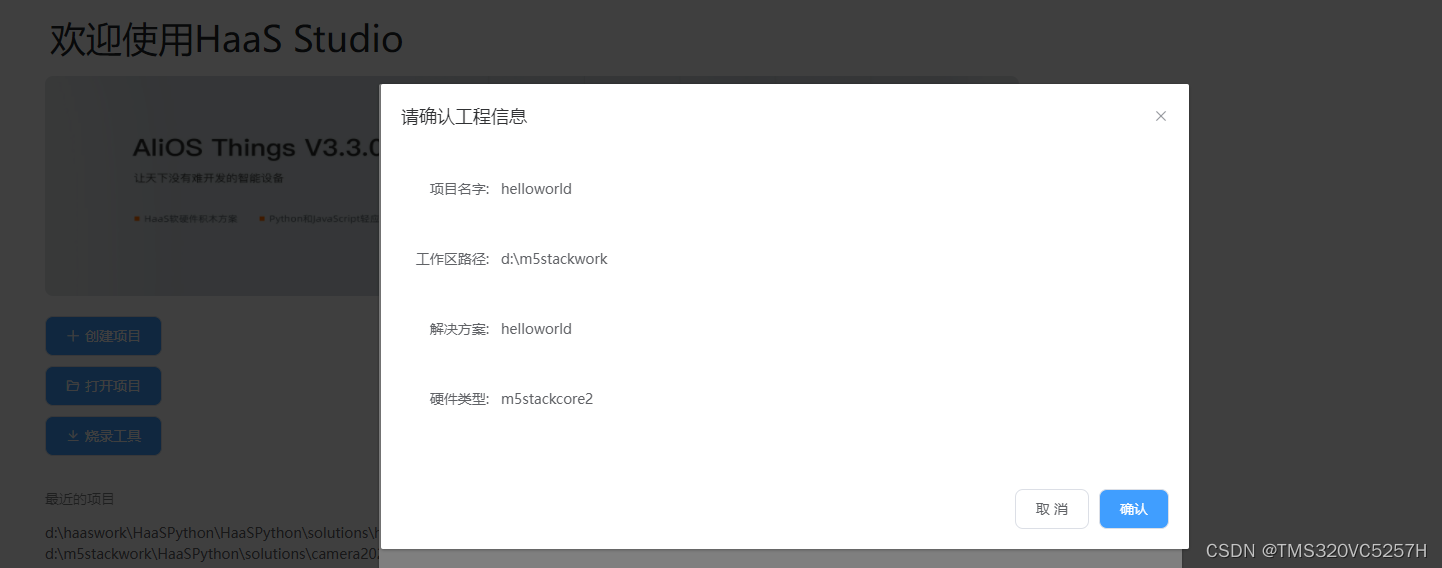
?输出提示信息
git config --global core.sshCommand ssh -o UserKnownHostsFile=/dev/null -o StrictHostKeyChecking=no
git config --global core.sshCommand ssh -o UserKnownHostsFile=/dev/null -o StrictHostKeyChecking=no
下面的代码是自动创建的helloworld代码。定时1秒钟从串口发送信息。
#!/usr/bin/env python
# -*- encoding: utf-8 -*-
'''
@File : main.py
@Author : ethan.lcz
@version : 1.0
@Description: helloworld案例 - 周期性打印"helloworld"到console中
board.json - 硬件资源配置文件,详情请参考:https://haas.iot.aliyun.com/haasapi/index.html#/Python/docs/zh-CN/haas_extended_api/driver/driver
'''
import utime # 延时函数在utime库中
if __name__ == '__main__':
while True: # 无限循环
print("helloworld") # 打印"helloworld"字串到console中
utime.sleep(1) # 打印完之后休眠1秒
代码窗口
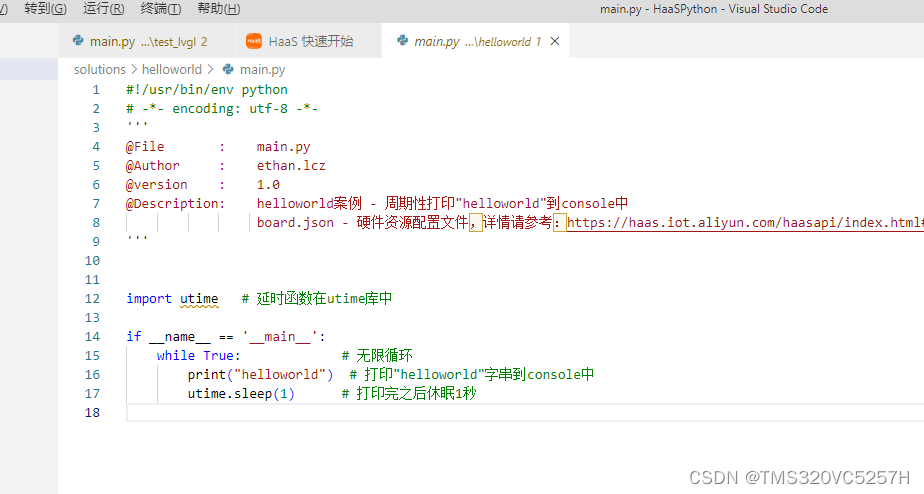
工作区底部有几个快捷工具选项,点击”部署运行就可以将程序“推送”至硬件设备了。这个有点像是通过串口发送指令,haas硬件接收到这些指令后,自动将其保存至flash内,然后从第一行代码开始执行,并利用硬件设备完成相当复杂的操作。
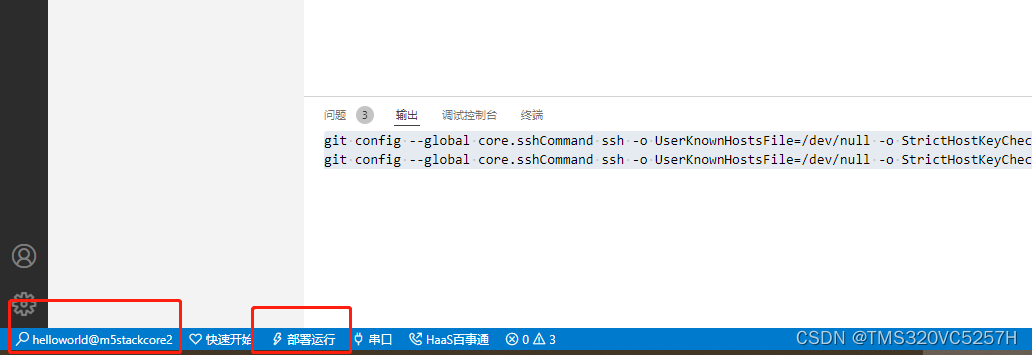
?5.部署运行
可以参考文章来执行烧录操作。
小结:本文介绍的是一个基本操作,目的并非是让大家学习,而是为了让大家再做其他实验的时候当作工具书进行参考。什么时候用到了,什么时候翻一翻,以免时间长了生疏。
